
10 astuces efficaces pour résoudre le problème des applications non installées sur Android

« Je rencontre constamment le problème « Application non installée », même après de nombreuses tentatives et avoir suivi les solutions proposées par d'autres utilisateurs. De plus, comment puis-je obtenir plus d'informations pour essayer de comprendre pourquoi cela se produit ? »
- Tiré de Reddit
Installer une application sur un appareil Android est généralement simple. Cependant, le message d'erreur « Application non installée sur Android » est fréquent et peut avoir diverses causes. Il est particulièrement frustrant de se retrouver dans l'impossibilité d'utiliser pleinement son téléphone à cause d'un dysfonctionnement, mais heureusement, des solutions simples existent pour résoudre ce problème courant.
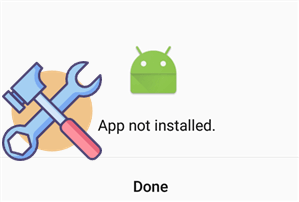
Comprendre les causes profondes de l'erreur « Application Android non installée » permet de la résoudre plus efficacement. Voici quelques raisons courantes :
Nous comprenons combien il peut être frustrant de rencontrer l'erreur « Application Android non installée ». Mais rassurez-vous, nous avons des solutions simples et efficaces pour vous aider à résoudre ce problème et à faire fonctionner vos applications correctement.
Parfois, le problème peut simplement provenir d'une connexion internet faible ou instable. Une connexion stable garantit le bon déroulement des téléchargements et des installations. Vérifiez votre réseau Wi-Fi ou mobile et assurez-vous de sa stabilité. Assurez-vous également que votre appareil dispose d'une connexion internet stable. Les connexions instables peuvent interrompre les téléchargements et provoquer des erreurs lors de l'installation.

Pour installer une application correctement, assurez-vous d'abord que votre téléphone dispose de suffisamment d'espace. Vous pouvez vérifier l'espace disponible en allant dans « Paramètres » > « Stockage ». Si l'espace est insuffisant, il est recommandé de supprimer des fichiers inutiles ou de désinstaller des applications inutilisées afin de libérer de l'espace .

Les versions obsolètes Android peuvent engendrer des problèmes de compatibilité avec les nouvelles applications. Assurez-vous que votre système d'exploitation est à jour en accédant à « Paramètres » > « Mise à jour logicielle » et en installant les mises à jour en attente. Vérifiez que votre système d'exploitation Android est bien à jour. Les problèmes de compatibilité surviennent fréquemment sur les systèmes obsolètes.

L'application n'est pas installée ? Des problèmes système temporaires peuvent perturber l'installation d'applications. Un redémarrage rapide résout souvent ces petits soucis. Maintenez simplement le bouton « Marche/Arrêt » enfoncé et sélectionnez « Redémarrer » dans le menu. Redémarrer votre appareil peut résoudre les problèmes temporaires susceptibles d'interférer avec le processus d'installation.

La réinitialisation des autorisations de l'application garantit que le processus d'installation n'est pas bloqué par des paramètres restrictifs :
Étape 1. Allez dans « Paramètres » > « Applications ».
Étape 2. Appuyez sur le menu à trois points et sélectionnez « Réinitialiser les préférences de l’application ». Confirmez ensuite l’action.

L'application Android n'est pas installée ? Android bloque l'installation d'applications provenant de sources autres que le Google Play Store, sauf si vous autorisez les applications de sources inconnues. Ce paramètre vous permet d'installer en toute sécurité des fichiers APK provenant de sources tierces fiables. Pour installer des applications hors du Play Store :
Étape 1. Allez dans « Paramètres » > « Sécurité ».
Étape 2. Activez « Sources inconnues ».

Google Play Protect analyse les applications à la recherche de failles de sécurité, mais bloque parfois les installations légitimes. Le désactiver temporairement peut résoudre le problème si vous êtes certain que l'application est sûre. La désactivation temporaire de Play Protect peut autoriser l'installation d'applications.
Étape 1. Ouvrez le Google Play Store.
Étape 2. Appuyez sur votre photo de profil > "Jouer à Protect".
Étape 3. Appuyez sur « Paramètres » et désactivez « Analyser les applications avec Play Protect ».
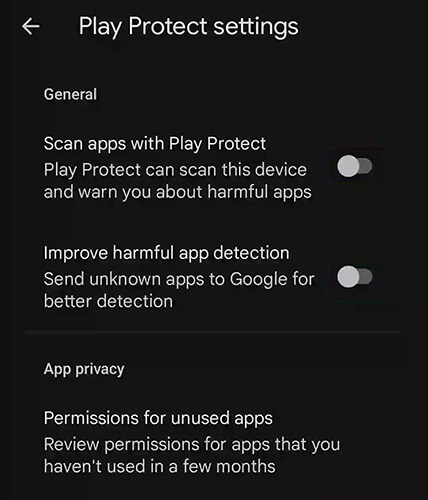
Un cache et des données corrompus dans le Google Play Store peuvent entraîner des erreurs d'installation. Les vider garantit le bon fonctionnement du Play Store et élimine tout obstacle potentiel à l'installation. Vider le cache et les données du Play Store peut résoudre les erreurs suivantes :
Étape 1. Accédez à « Paramètres » > « Applications » > « Google Play Store ».
Étape 2. Appuyez sur « Stockage » et sélectionnez « Vider le cache » et « Effacer les données ».

Si vous utilisez une carte SD pour installer une application, assurez-vous qu'elle est correctement montée. Une carte SD non montée ou corrompue peut empêcher l'installation d'une application Android . Accédez à « Paramètres » > « Stockage » et vérifiez l'état de votre carte SD.
Si le problème « Application Android non installée » est dû à des fichiers système corrompus, l'installation de l'application restera impossible, quelles que soient vos tentatives. Dans ce cas, seul un logiciel de réparation Android Android peut résoudre le problème. Android Repair est un outil de ce type. Il vous permet de corriger facilement divers problèmes système, sans nécessiter de compétences techniques pointues.
Pourquoi Android Repair est-il si excellent ?
Remarque : Ce processus peut effacer les données existantes de votre appareil. Il est donc recommandé de sauvegarder votre téléphone Android au préalable.
Comment résoudre le problème d'une application non installée sur Android avec Android Repair ?
01 Après avoir installé le programme sous Windows , lancez-le et cliquez sur « Réparer » > « Réparation Android ». Connectez votre appareil Android à l’ordinateur.

02 Une fois la connexion établie, sélectionnez les informations de votre appareil, telles que la marque, le nom, le modèle, le pays, etc., et passez à « Suivant ».

03 Suivez les instructions à l'écran pour mettre votre appareil Android en mode téléchargement, ce qui permettra à l'outil de télécharger le firmware. Une fois le téléchargement terminé, l'outil réparera votre appareil Android et corrigera ainsi l'erreur « Application Android non installée ».

Avez-vous déjà pensé à utiliser un outil professionnel pour gérer vos applications Android ? Coolmuster Android Assistant est une application qui vous permet de gérer facilement diverses tâches liées à votre appareil Android , comme les applications, les photos, les vidéos, la musique, les contacts, les SMS et les documents.
Android Assistant vous permet de sauvegarder des applications Android sur votre ordinateur, d'installer des applications sur votre téléphone Android , de supprimer des applications de votre appareil Android , etc. Voici comment utiliser Coolmuster Android Assistant pour gérer vos applications sur votre téléphone ou tablette Android .
Tout d'abord, veuillez télécharger l'Assistant Android via le bouton suivant :
01 Lancez le meilleur gestionnaire d'applications pour Android et connectez votre appareil Android à l'ordinateur via un câble USB ou Wi-Fi. Android Assistant le détectera. Vérifiez toutefois que le débogage USB est activé sur votre Android .

02 Pour gérer les applications sur votre téléphone Android , cliquez sur l'icône « Applications » dans le menu de gauche afin d'accéder à la fenêtre de gestion des applications. Dans le panneau de droite, vous verrez toutes les applications installées ; vous pourrez alors les ajouter, les désinstaller ou les exporter selon vos besoins.

Grâce à la méthode décrite dans cet article, résoudre le problème « Application non installée sur Android » devient un jeu d'enfant. De la vérification du stockage et des autorisations à la mise à jour du système et à la suppression du cache , ces solutions permettent de corriger les causes les plus fréquentes. Si le problème persiste, vous pouvez utiliser Android Repair pour résoudre des erreurs système plus profondes et garantir le fonctionnement optimal de votre appareil Android . Par ailleurs, Coolmuster Android Assistant est un excellent outil pour gérer et installer des applications directement depuis votre ordinateur, simplifiant ainsi le processus et vous faisant gagner du temps. Avec ces outils à votre disposition, vous pouvez résoudre rapidement les problèmes d'installation et profiter de vos applications Android sans interruption.
Articles connexes :
Où sont stockées les applications sur Android et comment y accéder [4 méthodes]
Comment exécuter des applications Android sur PC avec ou sans émulateur
Comment récupérer des applications supprimées sur Android avec 3 méthodes simples

 Récupération Android
Récupération Android
 10 astuces efficaces pour résoudre le problème des applications non installées sur Android
10 astuces efficaces pour résoudre le problème des applications non installées sur Android





